Proč potřebujete zvětšit obrázek bez ztráty kvality? Při změně velikosti nebo zvětšení obrázků jste si určitě všimli, že obraz ztratil svoji kvalitu a byl pixelován. Jakmile obrázek zvětšíte, bude vypadat rozmazaně, což závisí na tom, jak moc jste soubor zvětšili. Aby toho nebylo málo, nemůžete ani říct, jak obrázek původně vypadal. Existuje nějaké řešení, jak se vyhnout takovým otravným věcem? Tento článek vám pomůže zjistit, jak zvětšit obrázek jpeg bez ztráty kvality pomocí nejlepšího vylepšení obrazu, které byste si nikdy neměli nechat ujít.
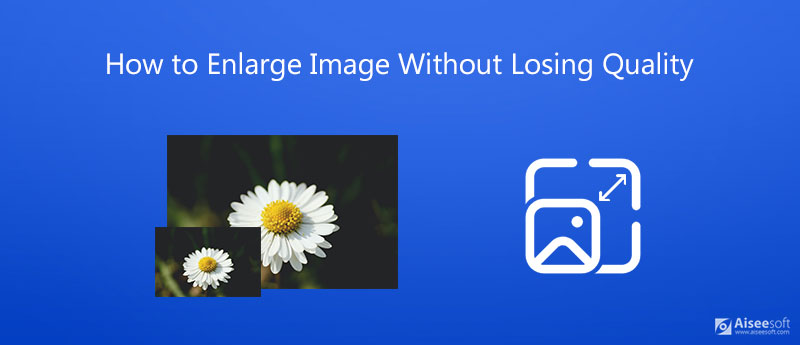
Než zjistíte, proč se zvětšený obraz stává pixelovým a jak zvětšit obrázky bez ztráty kvality, musíte zjistit význam několika technických výrazů. Existují dva různé typy obrázků, vektorové obrázky a bitmapové obrázky.
Vektorový obrázek je textový soubor tvořený řadou souřadnic a dalších čísel, která definují kolekce tvarů čar a křivek zvaných vektory. U bitmapových obrázků má každý pixel své vlastní barevné informace, které můžete vidět při přiblížení pomocí kreslicího programu. Můžeš vylepšit zvětšenou fotografii zde.
JPG, PNG a GIF jsou bitmapové obrázky. Když zvětšíte bitmapový obrázek, jeho obrazové body se nemohou roztáhnout, ale pro zvětšení velikosti jsou vloženy nové prázdné obrazové body. Obraz se tedy rozpixeluje. Vektorový obrázek však nebude mít takový problém. Pokud chcete zvětšit obrázek bez ztráty kvality, můžete použít vektorový obrázek nebo můžete vektorizovat bitmapový obrázek.
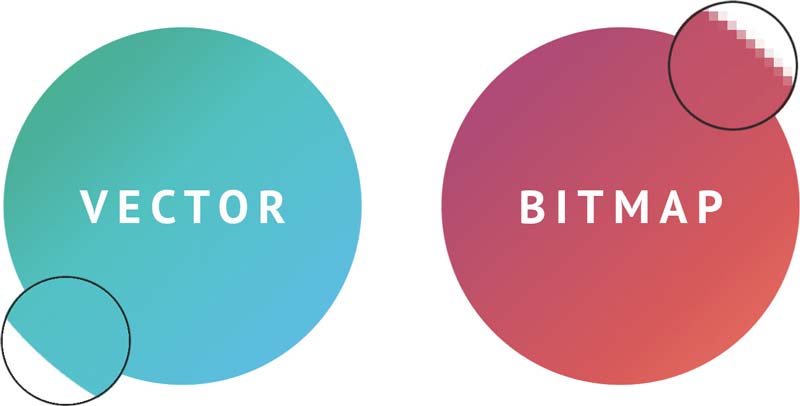
Prostě se dozvíte více o souhrnných důvodech, proč je zvětšený obraz pixelován.
Většina fotografií jsou bitmapové obrázky, stejně jako fotografie pořízené digitálním fotoaparátem nebo chytrým telefonem. Jak zvětšit obrázek bez ztráty kvality? Na rozdíl od tradičních metod, Aiseesoft Upscaler obrázku je zvětšovač obrazu založený na AI. Místo toho, abyste provedli řadu tipů, například jaké barvy umístit do těchto nových prázdných pixelů a vyplnit mezery. Vyplní další podrobnosti a opraví rozmazané obrázky automatickou detekcí rozmazaného prostoru. Navíc obnovuje ztracené pixely, barvy, textury a detaily.

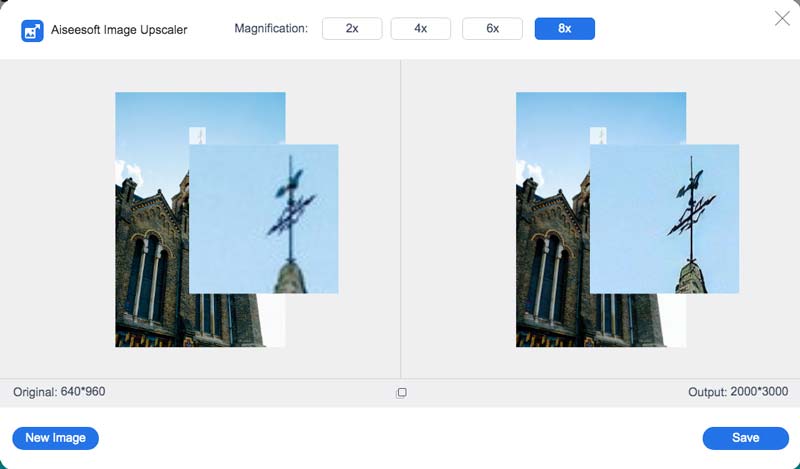
Pokud chcete zvětšit obrázky na počítači se systémem Windows nebo Mac, můžete si vybrat jeho verzi pro stolní počítače Aiseesoft AI Photo Editor. Je poháněn robustní technologií rozlišení AI, schopnou zvětšovat obraz při zachování vysoké kvality obrazu. Má stručné a uživatelsky přívětivé rozhraní a obrázky můžete snadno převzorkovat podle následujících kroků.
100% bezpečné. Žádné reklamy.
100% bezpečné. Žádné reklamy.

Aiseesoft AI Photo Editor je robustní nástroj pro zvětšování obrázků bez kompromisů v kvalitě. Ačkoli Photoshop byl vždy nejproslulejším nástrojem, který také umí zvýšit rozlišení fotografií, je však mnohem profesionálnější a není přátelský k novým uživatelům. Aiseesoft AI Photo Editor vítězí nad mnoha jinými editory fotografií díky své nízké hmotnosti a nízkým nákladům na učení.
Co jsou DPI a Pixelation?
DPI je zkratka pro body na palec. Toto měření ukazuje celkový počet bodů, které tvoří palec obrazu zobrazeného na obrazovce. Pixelace je problém zvětšení velikosti bitmapového obrazu do takové míry, že jeden pixel lze vidět pouhým okem.
Co je důležité pro zvětšení obrazu s lepší kvalitou?
Při zvětšování souborů zobrazte náhled obrázků. Nezapomeňte je zvětšit o procenta, dokud nedosáhnete bodu zkreslení. Samozřejmě máte větší obrázek, tím lepší je kvalita výstupu. Pokud potřebujete zvětšit obrázek bez ztráty kvality, můžete použít nástroje pro zaostření.
Měli byste převést bitmapu na vektor pro zvětšení obrázků?
Pokud máte složitý obrázek, který potřebujete zvětšit, převod do vektorové podoby nebude proveditelný. Pokud chcete zvětšit fotografie bez ztráty kvality, měl by vždy být první volbou, kterou můžete vzít v úvahu, online nástroj pro vylepšení fotografií založený na AI.
Proč investovat do čističky vzduchu?
Chcete-li zvětšit obrázek bez ztráty kvality, musíte vědět, proč jsou fotografie po zvětšení pixelovány. Navíc můžete použít pokročilý Aiseesoft Image Upscaler založený na AI změnit velikost fotografie a upscale rozlišení fotografií. Pokud máte nějaké dotazy, můžete v článku zanechat komentář.
Změna rozlišení obrázku
Zvyšte rozlišení obrázku na iPhone Zvyšte rozlišení obrazu Převod rozlišení obrazu z nízkého na vysoké online Zvyšte rozlišení obrazu ve Photoshopu Zvýšení rozlišení fotografie zdarma online Make Photo Staňte se HD Změňte rozlišení obrázku v systému Android Upscale obraz na 4K
Rychle zvětšujte a upravujte obrázky až na 4K v dávkách s širokou podporou různých formátů obrázků.
100% bezpečné. Žádné reklamy.
100% bezpečné. Žádné reklamy.